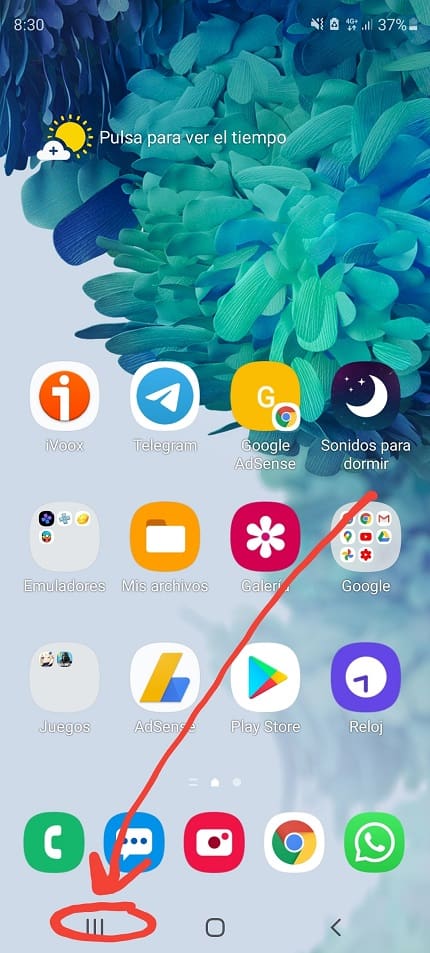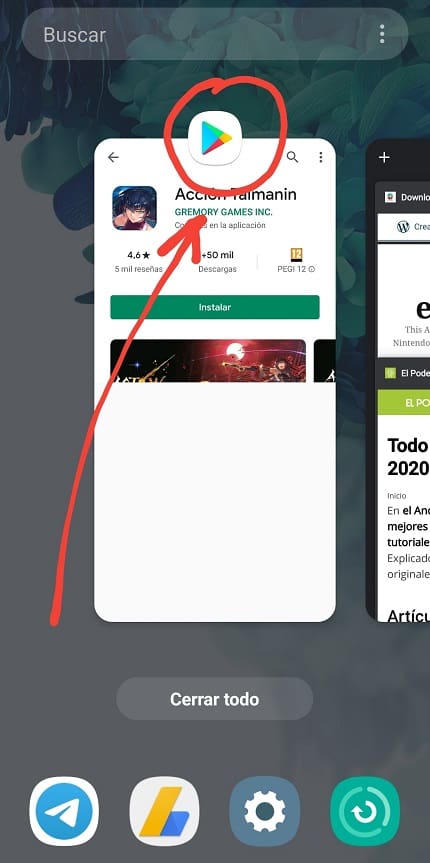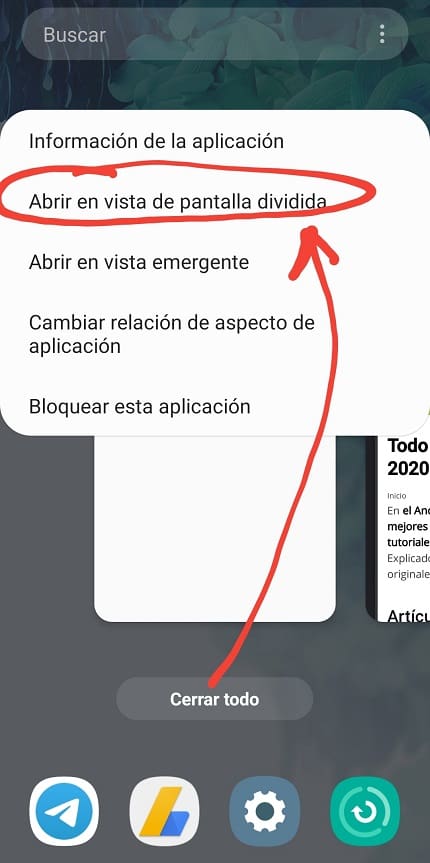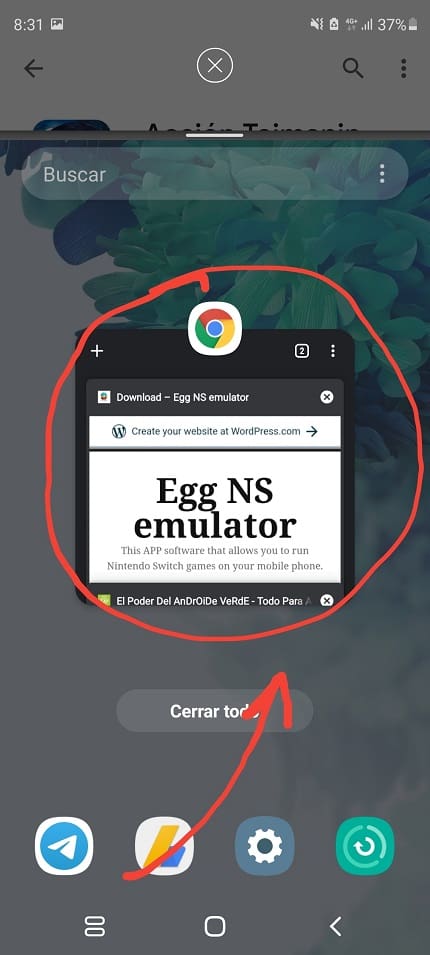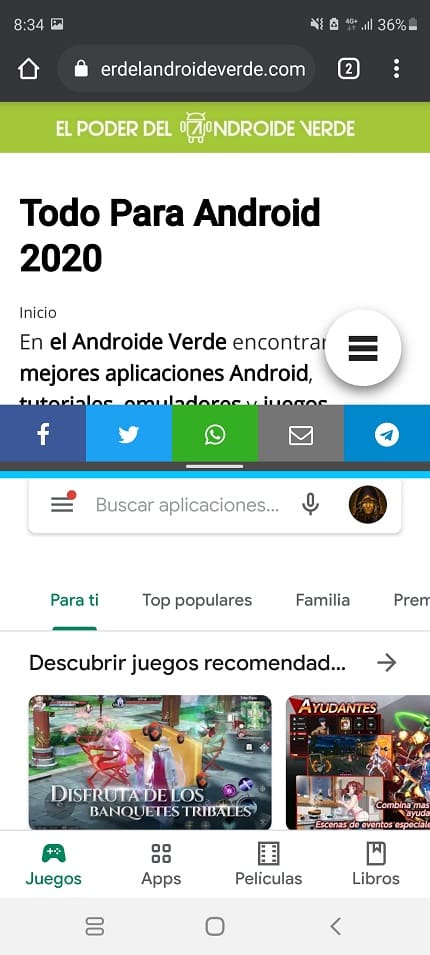Hoy en El Poder Del Androide Verde vamos a compartir contigo un truco para los Samsung Galaxy que probablemente desconocías. ¿Te gustaría ver un vídeo de YouTube mientras chateas por WhatsApp?. La verdad es que es posible, y las pantallas de estos dispositivos ofrecen muchas posibilidades. Por eso, hoy te mostraremos cómo dividir la pantalla en Samsung Galaxy S24, S24 Plus y S24 Ultra, para que puedas aprovechar al máximo estas funciones en estos teléfonos.
Tabla de contenidos
- 1 ¿Qué Es Abrir En Vista De Pantalla Dividida En Samsung Y Para Qué Sirve?
- 2 Cómo Poner 2 Aplicaciones En La Pantalla Samsung Galaxy S24, S24 Plus y S24 Ultra Paso a Paso 2025
- 3 Como Abrir En Vista De Pantalla Dividida Samsung Galaxy S24, S24 Plus y S24 Ultra Fácil y Rápido 2025
- 4 Como Poner La Pantalla Dividida En Samsung Galaxy S24, S24 Plus y S24 Ultra 2025
- 5 Como Quitar Pantalla Dividida Samsung Galaxy S24, S24 Plus y S24 Ultra Fácil y Rápido 2025
¿Qué Es Abrir En Vista De Pantalla Dividida En Samsung Y Para Qué Sirve?
Es importante destacar que esta opción no está limitada solo a los dispositivos Samsung, sino que también está disponible en una amplia gama de dispositivos Android. Esta función nos permite abrir 2 aplicaciones en la misma pantalla de nuestro dispositivo de forma simultánea, lo que nos permite hacer varias cosas a la vez.
Cómo Poner 2 Aplicaciones En La Pantalla Samsung Galaxy S24, S24 Plus y S24 Ultra Paso a Paso 2025
Para activar la pantalla dividida en Samsung Galaxy S24, simplemente tenemos que pulsar el icono de la multitarea situado abajo a la izquierda en nuestro dispositivo.
Como Abrir En Vista De Pantalla Dividida Samsung Galaxy S24, S24 Plus y S24 Ultra Fácil y Rápido 2025
A continuación, veremos todas las aplicaciones que están abiertas en la multitarea. Para dividir la pantalla en dos, simplemente debemos tocar el icono que se encuentra en la parte superior de la aplicación que deseamos utilizar en la división de pantalla.
Como Poner La Pantalla Dividida En Samsung Galaxy S24, S24 Plus y S24 Ultra 2025
Elegiremos la opción «Abrir en Vista de Pantalla Dividida».
Así, la aplicación quedará fijada en la parte superior de la pantalla. Ahora, procedemos a seleccionar la aplicación que ocupará la parte inferior de la pantalla dividida.
Ahora tenemos dos aplicaciones en la pantalla de nuestro Galaxy S24, S24 Plus y S24 Ultra, separadas por una línea. Si pulsamos esta línea, nos permitirá configurar la opción «Abrir en Vista de Pantalla Dividida».
Como Quitar Pantalla Dividida Samsung Galaxy S24, S24 Plus y S24 Ultra Fácil y Rápido 2025
Ahora que hemos visto lo sencillo que es utilizar la pantalla dividida en el Samsung Galaxy S24, ¿cómo se desactiva?. Es muy simple. Solo necesitamos pulsar la pequeña línea horizontal azul que se encuentra justo debajo de la franja que divide las dos aplicaciones. Luego, pulsamos en la ❌ para quitar la aplicación de la pantalla dividida, ¡y listo!.
Ahora que ya sabes cómo abrir dos aplicaciones al mismo tiempo en tu móvil, recuerda dejar un comentario si tienes alguna duda y comparte este contenido con otras personas a través de tus redes sociales. ¡Gracias!.